Шта је пресликавање екрана за иПхоне и иПад?
Можете да играте игрице, претражујете веб, ажурирате Фацебоок и радите све што ваш иПхоне или иПад или чак иПод Тоуцх може да уради користећи ХДТВ као екран. И ради на скоро свакој апликацији.
Пресликавање екрана се понекад назива и зрцаљење екрана.
1:49
Шта је пресликавање екрана?
Како функционише пресликавање екрана
Можда је најјефтинији начин да повежете свој уређај са телевизором коришћењем Апплеовог дигиталног АВ адаптера, који је ХДМИ адаптер за ваш иПхоне или иПад. Друга опција је да користите Аппле ТВ за повезивање уређаја са телевизором без жица.
Аппле ТВ пружа многе функције за повезивање вашег иПхоне-а или иПад-а са телевизором без коришћења мобилног уређаја. На пример, можете да стримујете видео са Хулу, Нетфлик-а и других извора користећи Аппле ТВ. Када треба да користите апликацију на свом иПхоне-у или иПад-у и копирате екран на телевизор, Аппле ТВ ће вам омогућити да то урадите бежично. Лоша страна је нешто скупља.
Какве везе АирПлаи има са пресликавањем екрана
АирПлаи је Аппле-ов метод за бежично слање звука и видеа између уређаја. Када користите Аппле ТВ за копирање екрана вашег иПхоне-а или иПад-а на телевизор, процес укључује АирПлаи. Не морате ништа посебно да радите да бисте подесили АирПлаи. То је функција уграђена у иОС, тако да је већ на вашем уређају и спремна за употребу.
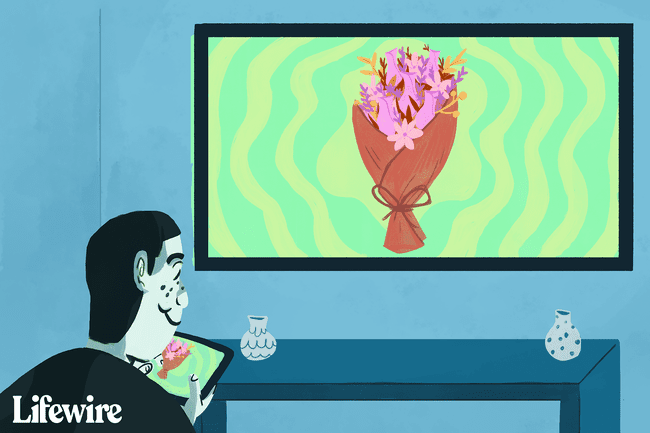
Користите Аппле дигитални АВ адаптер или Аппле ТВ да бисте пресликали екран
Када користите дигитални АВ адаптер, пресликавање екрана би требало да почне аутоматски. Једини услов је да извор вашег телевизора буде на истом ХДМИ улазу као и дигитални АВ адаптер. Адаптер прихвата и ХДМИ кабл и Лигхтнинг кабл, који је исти кабл који сте добили уз ваш иПхоне или иПад. Ова свестраност вам омогућава да држите уређај укључен у извор напајања док га повезујете са телевизором.
Са Аппле ТВ-ом, покрените АирПлаи на иПхоне-у или иПад-у да бисте свој екран послали на телевизор. Превуците нагоре од доње ивице уређаја до укључите иОС-ов контролни центар. АирПлаи Мирроринг се пребацује са ове контролне табле. Када додирнете дугме, видећете листу уређаја који подржавају АирПлаи. Аппле ТВ ће се обично појавити као „Аппле ТВ“ осим ако га нисте преименовали у подешавањима Аппле ТВ-а.
Преименовање вашег Аппле ТВ-а може бити добра идеја ако сте поставили неколико Аппле ТВ уређаја у свом домаћинству. Преименујте га тако што ћете отићи на Подешавања, избор АирПлаи, а затим бирајући Назив Аппле ТВ-а.
АирПлаи функционише тако што шаље аудио и видео преко ваше Ви-Фи мреже, тако да ваш иПхоне или иПад морају да се повежу на исту мрежу као и ваш Аппле ТВ.
Зашто пресликавање екрана не користи цео екран
Екран на иПхоне-у и иПад-у користи другачији однос страница од ХДТВ екрана. Слично, ХДТВ екрани представљају другачији однос ширине и висине од старијих телевизора који раде на екранима стандардне дефиниције. Екран иПхоне-а и иПад-а појављује се у средини екрана телевизора са затамњеним ивицама.
Апликације које подржавају функцију видео излаза заузимају цео екран. Ове апликације се обично приказују у пуној резолуцији од 1080п. Најбоље од свега, не морате ништа да радите да бисте се пребацивали између режима. Уређај ће то урадити сам када открије да апликација шаље видео сигнал.
Користите пресликавање екрана за играње игара на ТВ-у
Један од најбољих разлога да повежете свој иПхоне или иПад са телевизором је играње игрица на великом екрану. Ова функција је савршена за тркачке игре које користе уређај као волан или друштвене игре у којима се цела породица може придружити забави.
